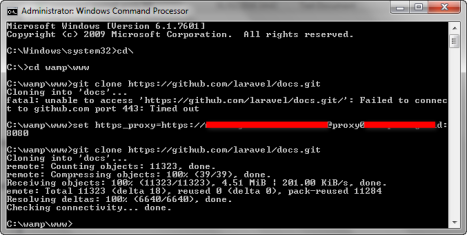Saat kita bekerja dengan menggunakan windows command processor (CMD), terkadang kita membutuhkan koneksi internet. Apabila kita menggunakan akses intenet langsung tanpa melalui http proxy, tentu tidak menjadi masalah. Permasalahan disini apabila koneksi internet kita harus melalui http proxy, CMD tidak bisa otomatis mendeteksi setting proxy di Internet Option (Control Panel) windows. Untuk setting http/https proxy di CMD, jalankan salah satu perintah berikut (sesuaikan dengan proxy anda):
set http_proxy=http://namaproxy:portnya
set http_proxy=http://username:password@namaproxy:portnya
set https_proxy=https://namaproxy:portnya
set https_proxy=https://username:password@namaproxy:portnya
Untuk contoh kasus silahkan lihat gambar di atas. Pada perintah pertama, saya gagal terhubung ke internet. Selanjutnya setelah saya set proxy, kemudian saya ulangi perintah pertama tadi, hasilnya sukses dapat terhubung ke internet.
Semoga bermanfaat.